WIM是Windows基于文件的映像格式。微软最早从Windows Vista开始使用WIM进行系统封装。WIM 文件可以存储一个或多个操作系统(如 Windows 7 或 Windows PE)的副本(映像)。然而在网上(论坛)下载的被别人封装好的windows镜像文件是wim格式的或者esd格式。要想知道这个系统里面是什么样子,需要测试吧!不能一来就是物理机就开始测试,或者有些小伙伴只有一台电脑,这个时候虚拟机就起作用了。具体操作请看教程。
工具/原料
VMware Workstation 15 Pro
一个wim或者esd文件
需要电脑支持虚拟化
U盘-PE系统预安装环境
测试环境设置
1、安装VMware Workstation 15 Pro软件下载系统镜像文件

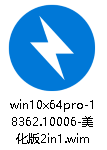
2、需要使用系统预安装环境(PE)制作软件(推荐优启通,微PE)。制作完成要把镜像文件移动到U盘哦!

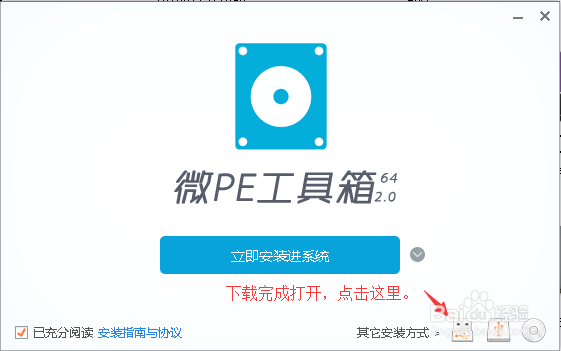
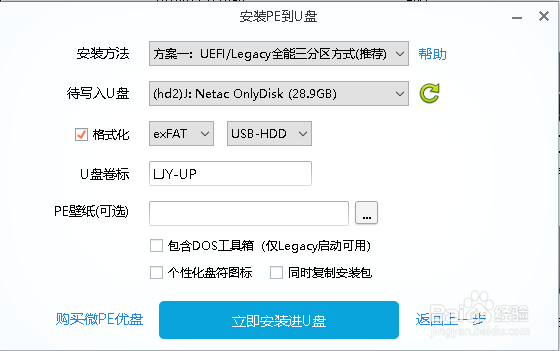
3、创建新的虚拟机,按照图片的步骤进行,虚拟机安装位置随你的硬盘大小来选择


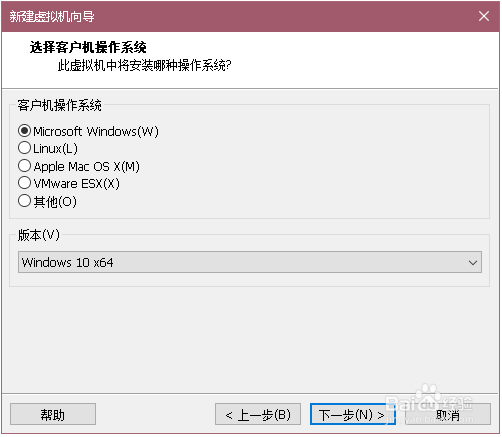

4、按照以上方法即可完成设置。
VM虚拟机设置用U盘启动
1、在软件界面中点击“编辑虚拟机设置”-“硬盘”-“添加”-“硬盘”-“下一步”。要选择“使用物理磁盘”。
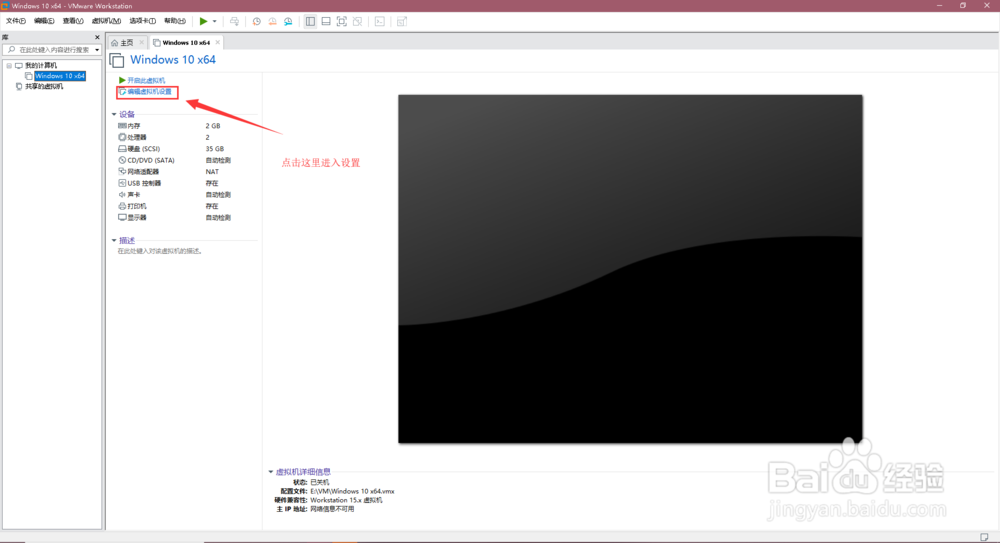



2、看图的红框中不知道该怎么选择,设备“选择最下面的选项",使用情况"选择使用单个分区”,点击下一步,就会看到图三的情况,这样就是对的,如果不是就上一步更换“设备”。确认后把分区前的框中打钩,下一步,一路默认。返回“虚拟机设置对话框”确定





3、点击VM软件的菜单区域点击启动此客户操作系统,旁边的小三角,选择“打开电源进入固件”随即工作区域就会进入bios界面,选择启动项。回车就会进入PE。
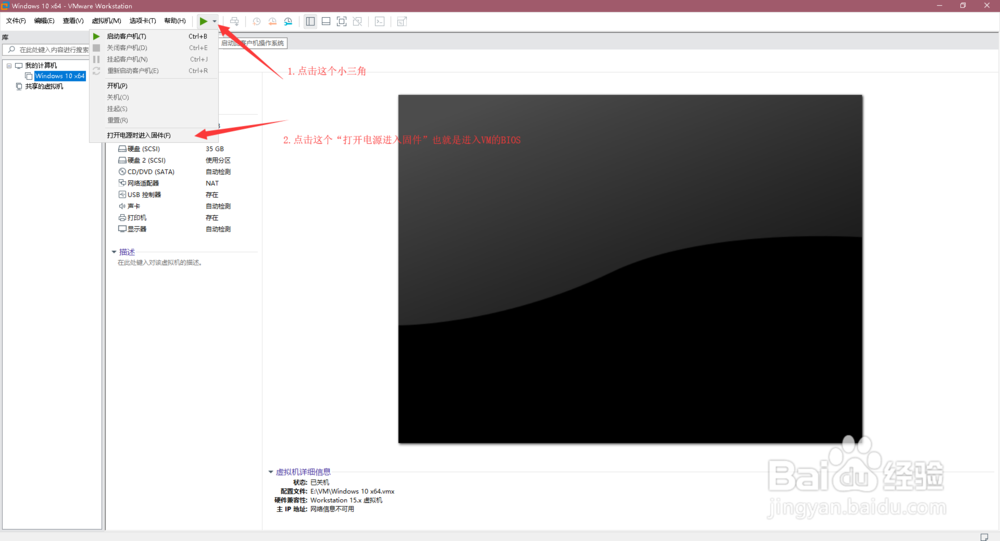
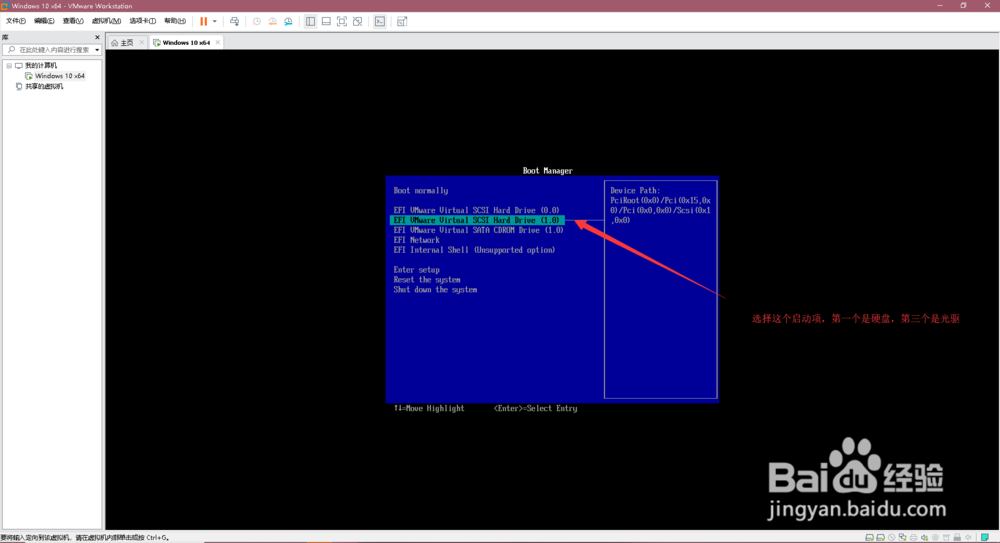
4、进入PE后,桌面点击DG硬盘分区软件,菜单区域选择“快速分区”按照图三操作,关闭DG硬盘分区软件。桌面打开,win安装软件,大家都会的哈!按图操作。就会自动重启,进入桌面。


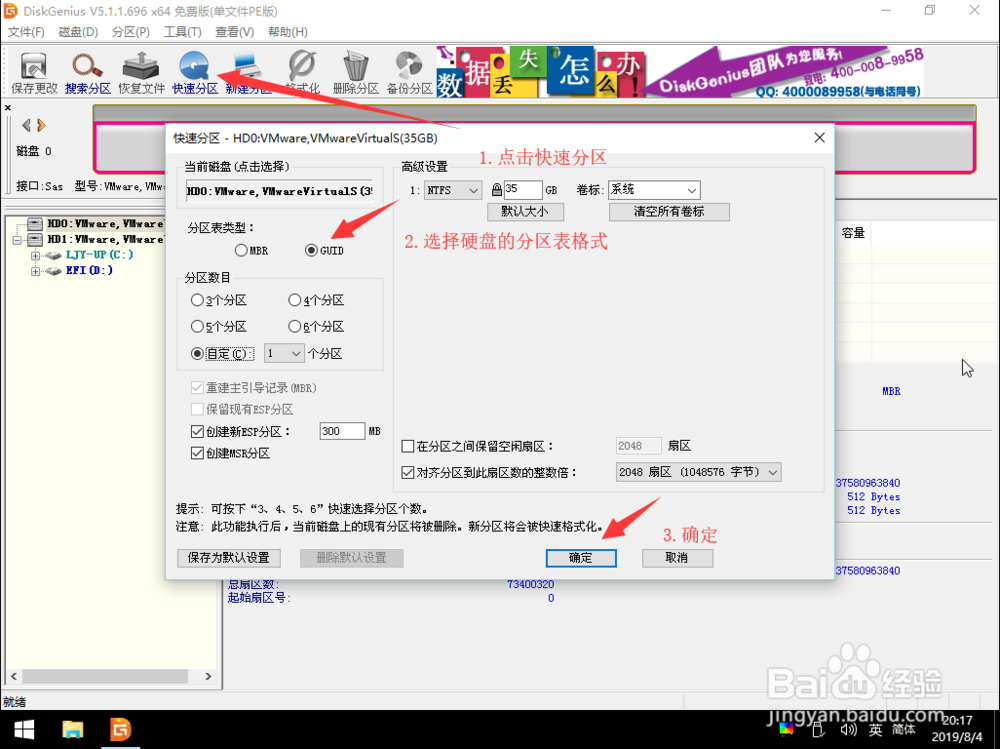




5、到此wim部署系统完成了。制作不易还请大家投个票。
